آموزش نصب برنامه در ویندوز 10

آموزش ویدئویی نصب و کرک نرم افزار در ویندوز 10
در این ویدئو با دانلود، نصب و کرک نرم افزارها آشنا می شوید. در یک آموزش عملی یک نرم افزار را دانلود و سپس نصب می کنیم.
چنانچه مشکلی در اجرای فیلم دارید از مرورگر فایرفاکس استفاده نمایید یا روی لینک زیر کلیک نمایید.
مشاهده یا دانلود فیلم بالاآموزش نصب برنامه در ویندوز 10 و uninstall کردن نرم افزار ، طریقه کرک کردن برنامه ، نصب آنتی ویروس ، مرورگر ، آفیس و غیره توضیح خواهیم داد.
کدام ورژن برنامه (32 یا 64 بیتی) را دانلود کنم؟
در هنگام دانلود نرم افزارها دو ورژن قرار داده شده است 64 و 32 بیتی. بایستی بدانید ویندوز شما 32 بیتی است یا 64 بیتی و همان ورژن نرم افزار را دانلود کنید.
به لینک زیر بروید تا تشخیص دهید کدام ویندوز (32 یا 64 بیتی) روی سیستم شما نصب شده است.
مشخصات ویندوز و سخت افزار در ویندوز 10
نصب برنامه
در این بخش از آموزش ویندوز 10 از تاپ سایت 98 به سراغ نصب برنامه یا نصب نرم افزار (software) می رویم.
اگر بخواهیم یک برنامه یا نرم افزار را از شرکت اصلی بخریم و نصب کنیم کار سختی نداریم.
اما نکته اینجاست که در ایران ، ما نرم افزارها را رایگان دانلود کرده و کرک می کنیم.
پس همین روش را هم تدریس می کنیم.
برای نصب برنامه باید به دنبال فایل های exe بگردیم معمولا setup.exe یا install.exe یا نام نرم افزار و پسوند exe .
پس از پیدا کردن برنامه روی آن دابل کلیک می کنید تا وارد نصب شوید.
مثلا این نصب را در تصویر زیر ببینید.
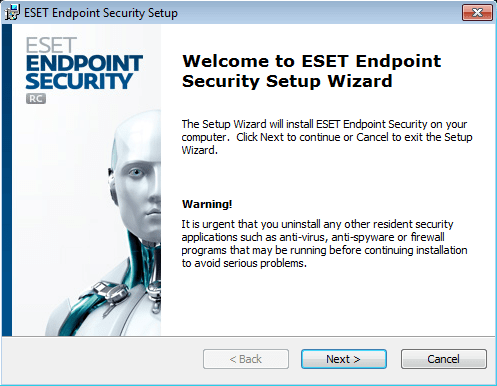
اکثرا دکمه next دارد که شما را به مرحله بعد می برد.
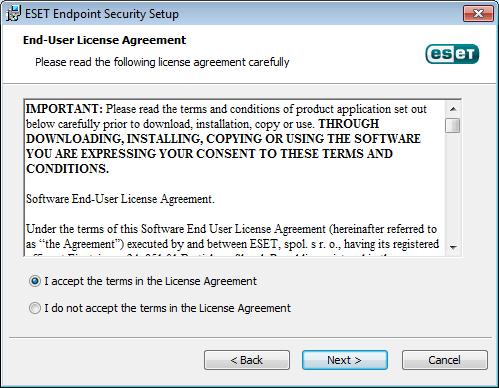
در بعضی مواقع مانند تصویر زیر حالت typical یعنی پیش فرض و حالت custom دارد که می توانید تغییراتی را اعمال کنید که معمولا پیش فرض پیشنهاد می شود.
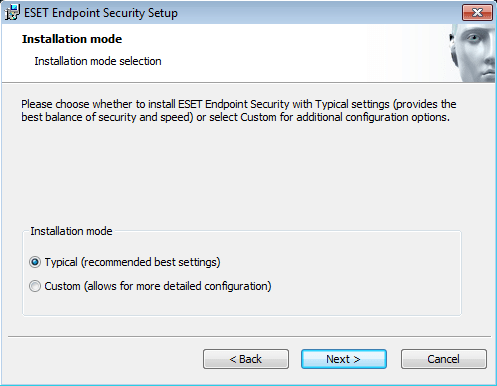
برنامه یا نرم افزار بصورت پیش فرض در درایوی که ویندوز را نصب کرده اید نصب می شود.
بیشتر در درایو c پوشه ای بنام Program Files وجود دارد که برنامه ها در آن نصب می شوند.
کرک کردن برنامه
کرک کردن برنامه یعنی اینکه بجای اینکه پول نرم افزار را پرداخت کنیم و برنامه را بخریم از سایت هایی نرم افزار را دانلود می کنیم که قفل آن را شکسته اند و می توانید از روش هایی که آنها آموزش می دهند برنامه را اکتیو کنید.
بیشتر نرم افزارها برای مدت محدودی رایگان است و می توانید آن را تست نمایید ولی بعد از مدتی از کار می افتد و باید آن را اکتیو کنید یعنی آن را بخرید.
هر سایت روش کرک خاصی دارد که در هنگام دانلود توضیح می دهند.
Uninstall کردن برنامه
حال به سراغ Uninstall کردن برنامه در ویندوز 10 می رویم.
هنگامی که نیاز به یک برنامه یا نرم افزار ندارید یا حافظه کامپیوتر پر است می توانید تعدادی از برنامه ها را پاک کنید که به آن uninstall می گویند.
برای uninstall برنامه نباید به Program Files بروید و آن را پاک کنید بایستی به روش زیر عمل کنید.
بایستی به control panel بروید. مطابق تصویر زیر روی گزینه Programs and features کلیک کنید.
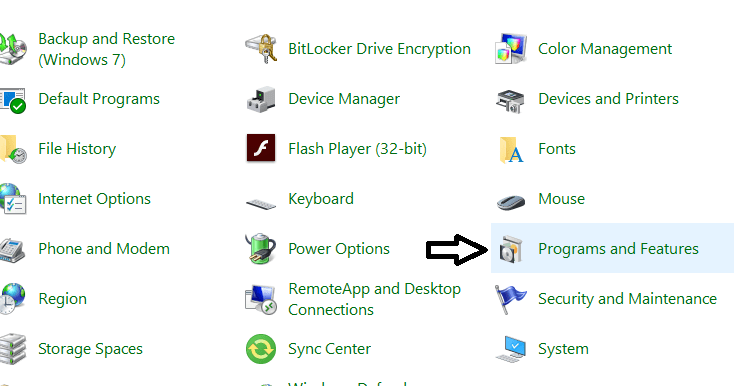
حال روی برنامه یا نرم افزاری که می خواهید از حالت نصب خارج کنید کلیک راست کرده و گزینه uninstall را می زنید.
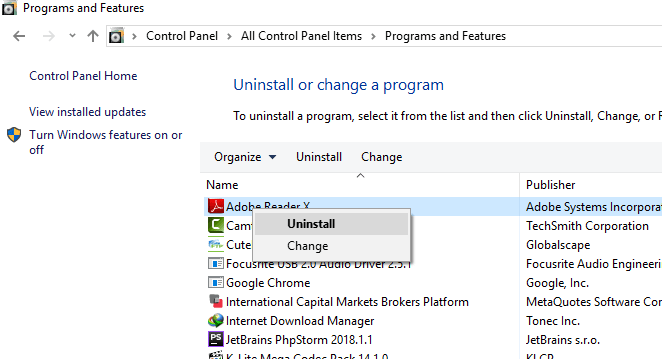
احتمالا یک یا چند سوال می پرسد که همه را next می زنید تا برنامه از نصب خارج شود.
روش دیگر از حالت نصب خارج کردن برنامه ، پیدا کردن فایل uninstall در نرم افزار یا برنامه است و کلیک روی ان است.
نصب آنتی ویروس
نصب آنتی ویروس برای امنیت ویندوز و اطلاعات لازم است.
ویندوز 10 به صورت پیش فرض دارای آنتی ویروس است ولی نصب یک آنتی ویروس می تواند به بالا رفتن امنیت کمک کند مخصوصا برای عزیزانی که دارای اطلاعات مهم هستند مانند شرکت های معتبر.
یکی از نکاتی که برای آنتی ویروس مهم است آپدیت بودن آن است .پس سعی کنید آنتی ویروس را بخرید یا آنتی ویروسی را نصب کنید که آپدیت شود.
نصب آفیس
نصب آفیس 2019 یا 2016 برای کارهای روزمره پیشنهاد می شود.
در آفیس نرم افزارهای مختلفی چون ورد ، پاورپوینت ، اکسل و غیره وجود دارد.
مجموعه آفیس (office) یکی از بهترین برنامه ها برای کامپیوتر میباشد.
نصب پلیر
نصب پلیر یا پخش کننده برای ویندوز پیشنهاد می شود.
ویندوز 10 خود دارای پخش کننده می باشد اما اگر دوست داشته باشید می توانید پخش کننده یا پلیر دیگری نیز نصب کنید.
نصب مرورگر
نصب مرورگر کروم (chrome) و موزیلا فایر فاکس (firefox) ورژن های جدید را پیشنهاد می کنیم.
این دو مرورگر برای کار با اینترنت الزامی میباشند.
نصب نرم افزار دانلود فایل
برای نصب نرم افزار دانلود فایل ، برنامه Internet Download Manager پیشنهاد می شود.
این نرم افزار یکی از بهترین برنامه ها برای کامپیوتر می باشد. تمام افراد حرفه ای از این نرم افزار برای دانلود فایل ها استفاده می کنند مخصوصا برای فایل های با حجم بالا.
چگونه در لپ تاپ برنامه نصب کنیم
چگونه در لپ تاپ برنامه نصب کنیم؟ اولین چیزی که برای نصب برنامه باید بدانید این است که آیا سخت افزار شما تحمل آن نرم افزار را دارد یا خیر؟ ما بر اساس سخت افزار لپ تاپ و قطعاتی که بر روی آن نصب شده می توانیم برای آن نرم افزار انتخاب کنیم.
مثلا در یک لپ تاپ دارای سی پی یو و گرافیک و رم بالا، می توانیم برنامه و بازی جدید و پرقدرت را روی آن نصب کنیم اما اگر لپ تاپ قدیمی و ضعیف باشد نمی توان هر نرم افزار و بازی روی ان نصب کنیم.
هنگام انتخاب و دانلود برنامه یا بازی ،بخشی وجود دارد که سیستم مورد نیاز در آن مشخص شده است که حداقل سخت افزار را مشخص کرده است .
در صورت نصب برنامه ای قوی مثل نرم افزار ساخت انیمیشن روی یک لپ تاپ ضعیف ، احتمال از بین رفتن و سوختن قطعات آن وجود دارد.
رایانه شما به شما امکان می دهد کارهای واقعا شگفت انگیزی انجام دهید. ویرایش عکس های دیجیتال ، بازی های کامپیوتری پیچیده ، پخش ویدئو - همه این موارد به دلیل انواع مختلف نرم افزار امکان پذیر است. توسعه دهندگان همیشه در حال ایجاد برنامه های نرم افزاری جدید هستند که به شما امکان می دهد حتی بیشتر با رایانه خود کار کنید.
از اواسط دهه 1990، رایج ترین روش برای تهیه نرم افزار جدید خرید CD-ROM بود. سپس می توانید دیسک را وارد کنید و کامپیوتر شما را در نصب راهنمایی می کند.
روش دیگر نصب نرم افزار از طریق وب بود. امروزه رایج ترین راه برای دریافت نرم افزار جدید دانلود آن از اینترنت است.
اکنون می توانید برنامه هایی مانند Microsoft Office و Adobe Photoshop را خریداری کرده و مستقیماً در رایانه خود دانلود کنید. همچنین می توانید نرم افزار رایگان را از این طریق نصب کنید. به عنوان مثال ، اگر می خواهید مرورگر کروم یا فایرفاکس را نصب کنید ، می توانید آن را بصورت رایگان دانلود و نصب کنید.
فایل نصب با فرمت exe در رایانه شما ذخیره می شود. این پسوند استاندارد فایلهای نصب بر روی رایانه های Windows است. برای نصب برنامه از فایل exe می توانید مراحل زیر را دنبال کنید.
یک فایل exe را پیدا کرده و بارگیری کنید.
فایل exe را پیدا کرده و دوبار کلیک کنید. (معمولاً در پوشه بارگیری شما قرار می گیرد.)
یک جعبه گفتگو ظاهر خواهد شد. برای نصب نرم افزار دستورالعمل ها را دنبال کنید. با چند کلیک می توانید برنامه را نصب کنید.
امیدواریم این آموزش برای شما مفید باشد.
موفق باشید.

منبع: تاپ سایت 98
تگ: ویندوز 10
نظرات کاربران
از دیدگاه مرتبط با موضوع استفاده نمایید.
از تبلیغ سایت یا شبکه اجتماعی خودداری فرمایید.
برای پاسخ گویی بهتر در سایت ثبت نام نمایید و سپس سوال خود را مطرح فرمایید.
-
 زینب
زینب
2020-08-21 09:43:22
سلام من لب تاب دارم بعد وقتی که برنامه از داخل لب تاب دانلود میکنم اصلا تجزیه نمیشه یعنی باز نمیشه و ستاپ برنامه نمیاد با اینکه نسخه ویندوز دانلود میکنم فیلم و آهنگ ک دانلود میکنم مشکلی نداره فقط تو دانلود کردن برنامه مشکل دارم
-
 ناشناس
ناشناس
2022-06-27 21:46:43
سلام من وقتی برنامه رو نصب میکنم به صورت pdf میاد چکار کنم؟؟?









اگر به دنبال کار پاره وقت هستید با ما تماس بگیرید.
اگر سوال یا نظری دارید در بخش کامنت ها بنویسید.اگر موضوع خاصی مد نظر شماست که در سایت موجود نیست در بخش کامنت ها بنویسید